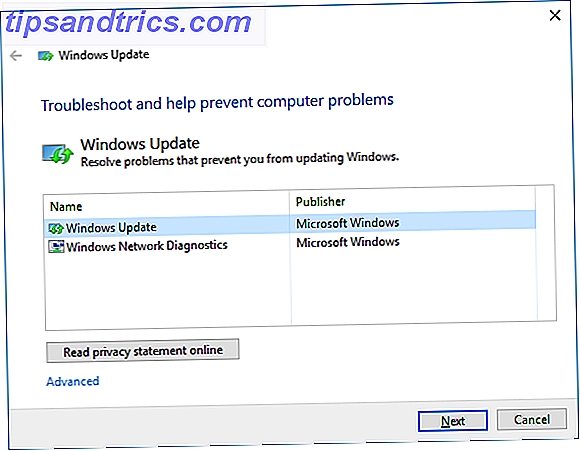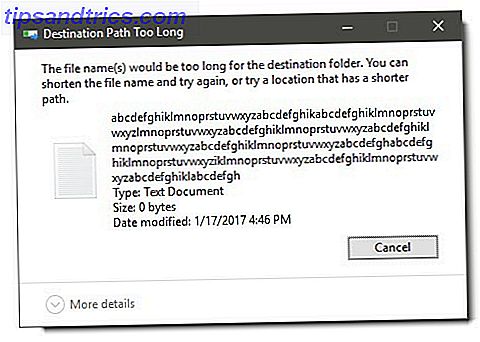Du har usandsynligt givet meget tanke på computerens dato og klokkeslæt. Det er noget, du angiver, når du installerer operativsystemet og derefter glemmer det straks. Men hvordan sikrer du at dit computerur er korrekt?
I denne artikel kan du finde ud af, hvordan dit systemur fungerer, hvordan du tilpasser dets indstillinger, og hvad du skal gøre, hvis det begynder at vise den forkerte tid.
Hvis du har dine egne tips til at dele om styring af dit urværk, bedes du dele dem i kommentarerne nedenfor.
Hvorfor er et nøjagtigt systemur vigtigt?
Det mest oplagte svar på dette er, så du kan holde orden på, hvad tiden er.
I al alvorlighed er et synkroniseret systemur 3 Årsager til, at dit Windows-ur ur tiden taber sin tid 3 Grunde til, at dit Windows-ur ur tiden taber Når din computers ur ur tiden går tabt, kan det forårsage mange problemer. Og årsagerne kan være alvorlige. Vi hjælper dig med at fejle og reparere systemets tid. Læs mere kan få nogle store konsekvenser. Nogle af de problemer, du måske støder på, er en manglende evne til at få adgang til HTTPS-websteder. Hvad er HTTPS & Sådan aktiveres sikre forbindelser per standard Hvad er HTTPS & Sådan aktiveres sikre forbindelser Per standard Sikkerhedsproblemer spredes vidt og bredt og er nået fremad i forkant med de fleste alles sind. Vilkår som antivirus eller firewall er ikke længere mærkelige ordforråd og forstås ikke kun, men også brugt af ... Læs mere, e-mail-klienter markerer din mail med den forkerte dato, software med tidsbegrænsninger, der straks udløber og meget mere.
Du kan tjekke dit systemur i bakken i din proceslinje. Det præcise format af det vil afhænge af dine tilpasningsindstillinger, men når du klikker på klokken, åbnes en modal, der også viser dato og kalender.
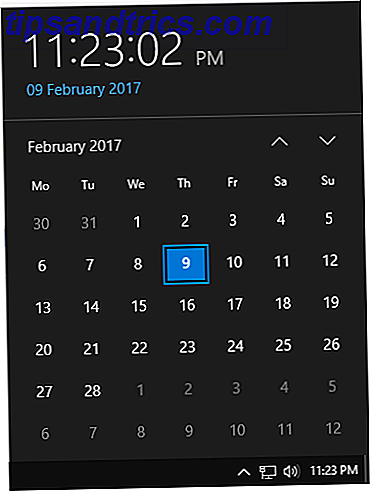
Sådan synkroniseres dit ur til atom
Højreklik på tiden i bakken på din proceslinje og klik på Juster dato / tid . Dette åbner et indstillingsvindue med en række tilgængelige indstillinger. Først skal du sørge for, at både Indstil tid automatisk og Indstil tidszone automatisk slides til Til .
Klik derefter på Yderligere dato, klokkeslæt og regionale indstillinger> Indstil klokkeslæt og dato > Internet-tid> Skift indstillinger ... Kontrollér, at du har Synkroniseret med en internet-server, der er markeret.

Aktivering af dette betyder, at dit system automatisk synkroniseres med den valgte internettidsserver, hver uge eller ved systemstart, alt efter hvad der sker først. Hvis du modtager en fejl, som Windows ikke kunne synkronisere med tidsserveren, kan du vælge en anden fra listen ved hjælp af Server- rullemenuen.
Alle serverne på listen er US-baserede, så hvis du konstant har problemer, så er det værd at bruge en tættere på, hvor du bor. For dette, besøg NTP Pool Project.
Brug listen Active Servers til at vælge din region. Du får vist navnet på et land, serverens URL, efterfulgt af antallet af servere indenfor. Hvis dit land har et lavt antal servere, skal du vælge et andet sted i nærheden, der har mere. Kopier serverwebadressen, skift tilbage til systemets tidsindstillinger, indsæt i Server- tekstboksen, og opdater nu for at kontrollere, at den fungerer. Klik derefter på OK .
Overvej Third-Time Time Correction Software
Hvis du har problemer med den indbyggede Windows-løsning, eller hvis tidsserveren ikke opdateres ofte nok, kan du bruge tredjeparts software til at klare tidskorrektionen. Til dette anbefaler vi Dimension 4, som er gratis til personlig brug.
Når du starter programmet, vil du bede dig om forhøjede tilladelser til at køre i baggrunden. Accepter og fortsæt. Klik derefter på Indstillinger for at begynde at tilpasse. Herfra kan du vælge fra en stor liste over servere over hele kloden, eller klik på Tilføj hvis du vil angive din egen.

Af særlig betydning er indstillingerne under overskriften Hyppigt. Her kan du indstille programmet til at køre ved opstart og synkronisere hvert bestemt sekund, minut eller time. Selvfølgelig, hvis dit systemur er konstant forkert, kan du indstille dette til at synkronisere oftere. Endelig afmarker Maksimal korrektion, fordi det betyder, at det kun vil rette tiden, hvis det er ude af de angivne timer.
Har du stadig problemer?
Hvis du stadig har problemer med dit systemur, eller hvis det hele tiden er synkroniseret, kan du opleve, at der er en fejl med et batteri på bundkortet. Hvis du ser en fejlmeddelelse ved opstart, der læser "System CMOS checksum bad" eller lignende, er det et sikkert tegn på, at du skal udskifte CMOS-batteriet. Batterisvigt betyder, at dit systemur vil nulstille til BIOS-standard hver gang du starter.

Ændring af batteriet løser problemet, selvom det betyder at åbne din computer eller laptop for at gøre udskiftningen. Kontakt producentens anvisninger, inden du gør det, og vær opmærksom på, hvordan det påvirker din garanti. En it-professionel bør kunne erstatte det for dig, hvis du er usikker. For mere information om dette, se vores vejledning om, hvorfor dit bundkort har et batteri Hvorfor har mit bundkort et batteri? Hvorfor har mit bundkort et batteri? Uanset om du bruger en stationær computer eller en bærbar computer, indeholder computerens bundkort et integreret batteri. I modsætning til et almindeligt laptopbatteri strømmer bundkortets batteri ikke computeren, mens du bruger det. Tværtimod, ... Læs mere. Alternativt kan du bruge en metode som beskrevet ovenfor som en løsning.
En endelig check er at se, om ændringerne i sommertid ændres. Søg et system efter dato og klokkeslæt og vælg det relevante resultat. Klik på Skift tidszone ... og sørg for, at automatisk justering af ur for sommertid er markeret. Klik på OK, når du er færdig.
Jeg er sen for en vigtig dato!
Nu forstår du, hvor vigtigt det er at holde et præcist systemur og hvordan man holder det i synkronisering! Ikke alene vil du være i tide til din vigtige dato, men du vil også overvinde andre underlige ting som HTTPS-certificeringsfejl og fejlagtigt daterede e-mails.
Med denne nye forståelse af, hvad den aktuelle tid er, kan du nu se på at forbedre tiden på en anden måde. Se vores vejledninger til at fastsætte dine langsom opstartstider. 5 Tips til at fastsætte langsomme opstartstider i Windows 10 5 tip til at fastsætte langsomme opstartstider i Windows 10 Hvis din opstartstid på Windows 10 er langsom siden årsdagen opdatering, er du ikke alene. Vi har samlet de mest almindelige løsninger, der hjælper dig med at løse problemet hurtigt. Læs mere og fremskynde din nedlukning Er Windows for evigt at lukke? Prøv dette! Er Windows for evigt at lukke? Prøv dette! Du slukker bare din pc; hvor svært kan det være? Lukning er en kompleks proces, og meget kan gå galt. Hvis din Windows 7, 8.1 eller 10 sidder fast, så tjek vores fejlfinding ... Læs mere.
Har du opdaget problemer med dit systemur? Hvordan har du rettet det?
Billedkredit: Madhourse via Shutterstock.com